パソコンのWiFiパスワードを変更する方法
今日のデジタル時代において、WiFi は私たちの日常生活に不可欠な部分になっています。仕事、勉強、遊びのいずれの場合でも、安定したネットワーク接続は非常に重要です。 WiFi パスワードを定期的に変更することは、ネットワークのセキュリティを確保するための重要な対策の 1 つです。この記事では、コンピューターのWiFiパスワードを変更する方法を詳しく紹介し、参考のために最近のホットトピックも添付します。
1. WiFi パスワードを変更する必要があるのはなぜですか?
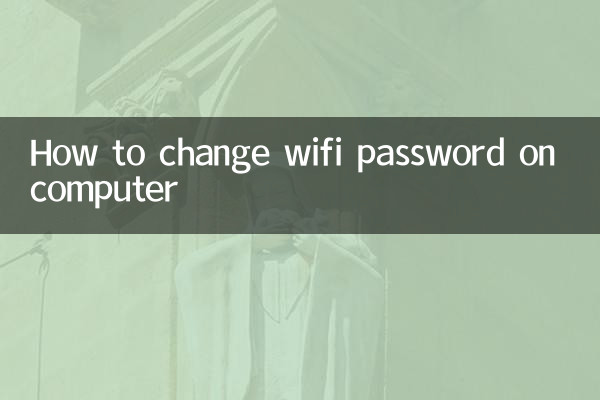
WiFi パスワードを変更すると、不正なデバイスがネットワークにアクセスするのを効果的に防ぎ、帯域幅の占有や個人情報の漏洩を防ぐことができます。パスワードは 3 ~ 6 か月ごとに変更し、文字、数字、特殊記号の複雑な組み合わせを使用することをお勧めします。
2. WiFiパスワードを変更する手順
コンピューター経由で WiFi パスワードを変更する詳細な手順は次のとおりです。
| ステップ | 取扱説明書 |
|---|---|
| 1 | パスワードの変更が必要な WiFi ネットワークにコンピュータが接続されていることを確認してください |
| 2 | ブラウザを開き、アドレス バーにルーター管理アドレスを入力します (一般的なものは 192.168.0.1 または 192.168.1.1)。 |
| 3 | 管理者アカウントとパスワードを入力してログインします(デフォルトの情報は通常、ルーターの底部に印刷されています) |
| 4 | 「ワイヤレス設定」または「WiFi設定」オプションを見つけます。 |
| 5 | パスワードフィールドに新しいパスワードを入力します(WPA2/WPA3暗号化を使用することをお勧めします) |
| 6 | 設定を保存してルーターを再起動します |
注: ルータのブランドが異なるとインターフェイスが若干異なる場合がありますが、基本的な操作手順は似ています。管理者パスワードを忘れた場合は、ルーターをリセットする必要がある場合があります。
3. 一般的なルーターブランドの管理アドレス
| ブランド | デフォルトの管理アドレス | デフォルトのユーザー名 | デフォルトのパスワード |
|---|---|---|---|
| TPリンク | 192.168.1.1 | 管理者 | 管理者 |
| ファーウェイ | 192.168.3.1 | 管理者 | 管理者 |
| シャオミ | 192.168.31.1 | なし | 初回使用時のセットアップ |
| ASUS | 192.168.50.1 | 管理者 | 管理者 |
4. パスワード変更後の注意事項
1. 新しいパスワードを書き留めて安全な場所に保管します
2. 家族や同僚にパスワードの変更を通知する
3. 必要なすべてのデバイスを再接続します
4. ゲストに独立したネットワークを提供するには、ゲスト ネットワーク機能を有効にすることをお勧めします。
5. 最近のホットトピックのリスト (過去 10 日間)
現在の社会的関心を反映して、最近インターネット上で注目されているトピックは次のとおりです。
| ランキング | トピックのカテゴリ | 具体的な内容 | 暑さ指数 |
|---|---|---|---|
| 1 | テクノロジー | Apple WWDCカンファレンスで新システムが発表 | 98 |
| 2 | スポーツ | ヨーロッパカップグループステージの熾烈な戦い | 95 |
| 3 | エンターテイメント | トップスターが交際を正式発表 | 93 |
| 4 | 社会 | 各地で高温記録更新が続いている | 90 |
| 5 | 経済 | FRBの金利決定が注目を集める | 88 |
6. WiFi セキュリティのヒント
1. 誕生日や電話番号などの単純なパスワードの使用は避けてください。
2. 接続されているデバイスのリストを定期的に確認し、不明なデバイスを削除します
3. WPS機能をオフにする(ブルートフォースクラッキングの影響を受けやすい)
4. ルーターのファームウェアを最新の状態に保つ
5. インターネットの使用時間に制限を設けることを検討する
上記の手順を通じて、コンピューターの WiFi パスワードを変更する方法を習得したはずです。ネットワーク管理を適切に行うと、ネットワークのセキュリティが確保されるだけでなく、オンライン エクスペリエンスも向上します。技術的な問題が発生した場合は、ルーターの製造元のカスタマー サービス サポートに相談することをお勧めします。
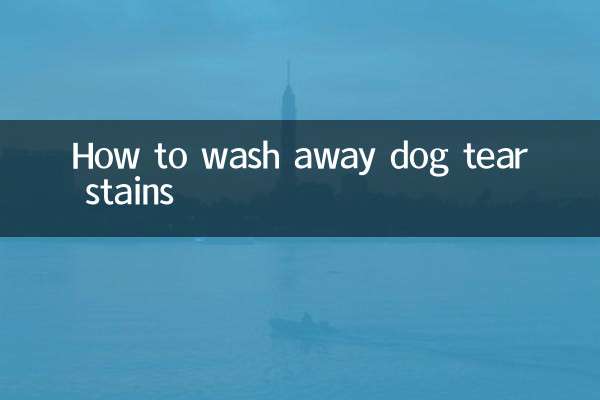
詳細を確認してください
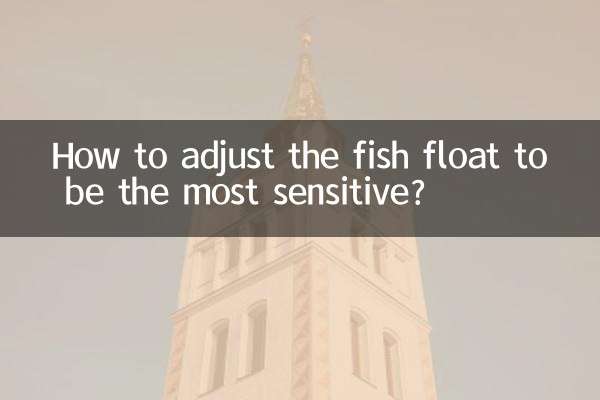
詳細を確認してください